会計ソフトfreeeからデータをダウンロードするときは、ひと手間かかります。
その手間を自動化するRPAのつくり方をまとめてみました。
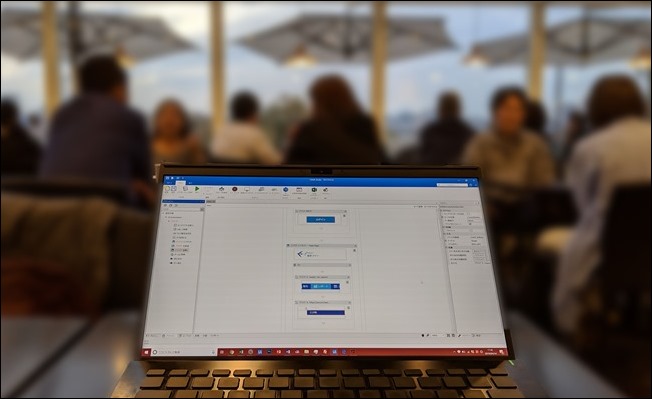
※カフェにて Pixel 3
freeeからデータをダウンロードするには
会計ソフトfreeeは使いやすい部分もあるのですが、そうではない部分もあります。
たとえばデータをチェックしたり分析したり加工したりするには物足りません。
データを連動させてひとまず集計できるというところは評価できますが、その先にもう一歩深く行こうとすると、なかなか難しいところです。
これはfreeeに限らずすべての会計ソフトにいえます。
会計ソフトからExcelにデータをダウンロードして、Excelで工夫するしかありません。
その freeeからExcel へのデータのダウンロードは 、かなり手間がかかります。
(私は手間と感じます)
たとえば会計データをダウンロードする場合、次のような方法です。
メニューから[レポート]→[仕訳帳]とクリックして、
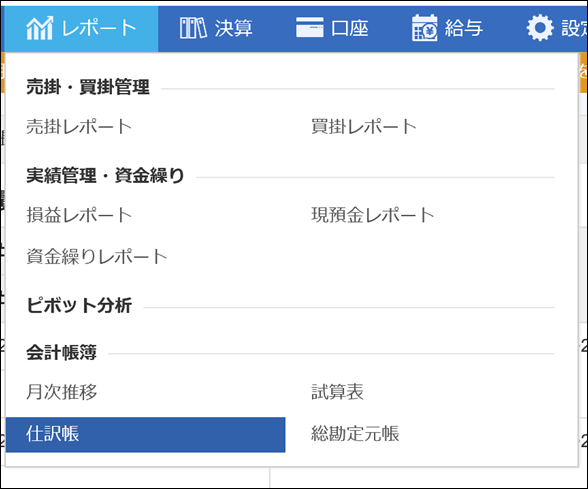
会計データを表示して、[各社CSV・PDFエクスポート]を選びます。
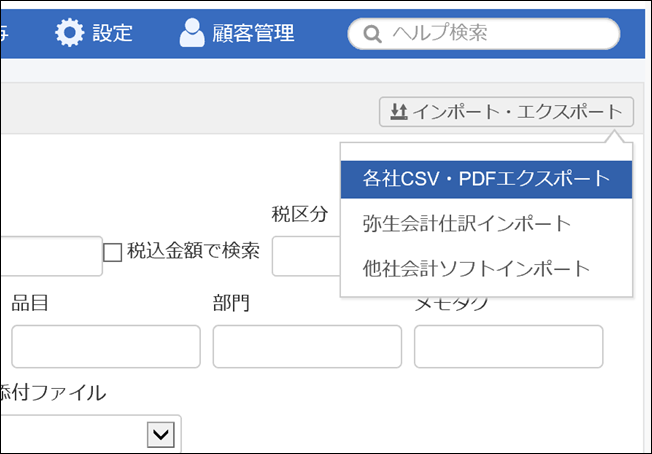
その後、形式や文字コードなどを選択して[出力開始]をクリックすると、
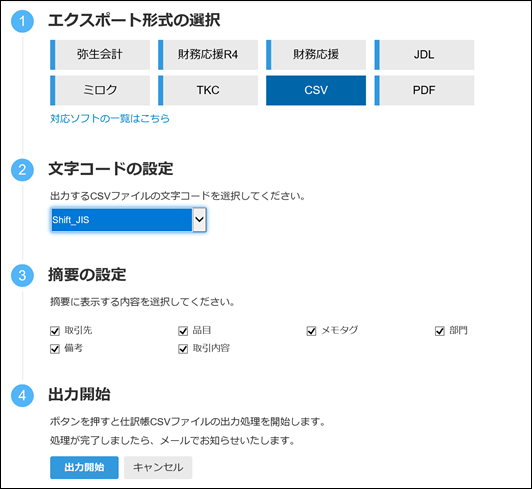
「終わったらメールするね」と出てしばらく待たなければいけません。
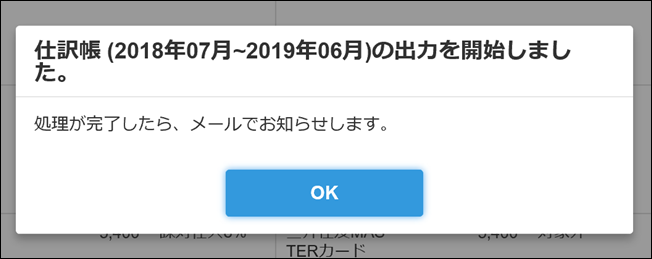
メールが届き、そのメール内のリンクをクリックしてダウンロードするという流れです。
データ量によるのかそのときのサーバーの状況によるのかわかりませんが、若干時間がかかることもあります。
数秒で終わることもあれば、1分ほどかかることも。
ただ裏技として、メールにわざわざ見に行くのがめんどくさいので、[出力した帳票一覧]というところをクリックして、ダウンロードの画面に入って待つことはできます。
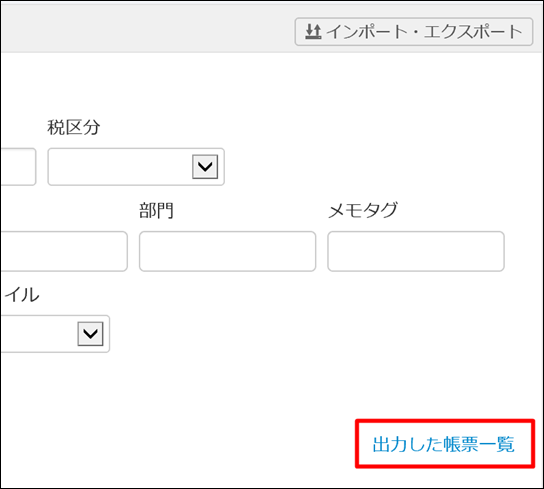
この画面をブックマークに入れておくというのも手でしょう。
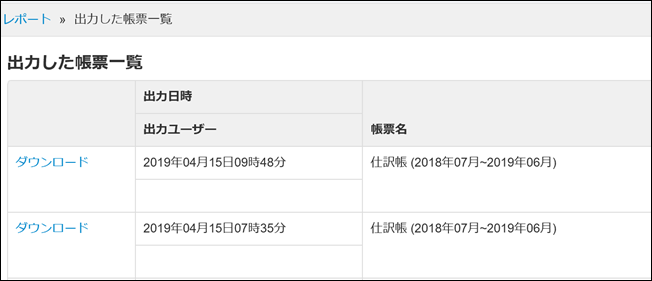
ただ、すぐにこの画面にいっても「処理中」となっていてダウンロードはできません。
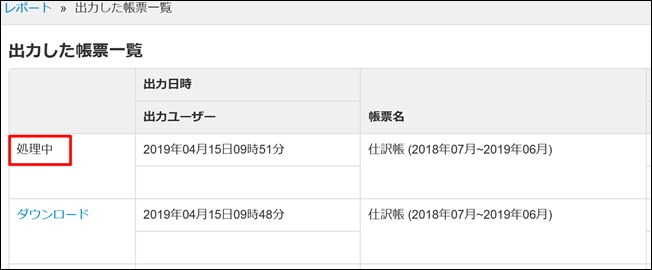
自動的に変わるものでもないので、この画面を更新(Ctrl+R)して「ダウンロード」と変わるまで待つことになります。
もちろん他のことをしておけばいいといえばいいのですが、データをサクッとダウンロードしてExcelで加工したいというときには、なかなか歯がゆいものでもあります。
これを RPA で効率化する方法を今回まとめてみました。
(APIでGoogleスプレッドシートという方法もありますが)
私はこれでやっています。
freeeからデータダウンロードRPA(UiPath)。サクッと版
RPA ツールはUiPathを使っています。
RPAツールUiPathが日本語化。UiPath再入門「ネットバンクにログインして明細を表示」 | EX-IT
今回の難関は、
・freeeのメニューの選択
・ダウンロードできるようになったらダウンロードするしくみ
の2点です。
メニューの選択は、やらざるを得ないとして、ダウンロードのしくみについては少々複雑なので放っておくという手もあります。
まずはサクッとつくれる方法で考えてみましょう。
freeeは、Google Chrome で使うことが推奨されていますが、UiPathで Google Chrome を使おうとすると少々不安定です。
あまり使いたくはないのですが Internet Explorer を使いましょう。
その方が RPA UiPathでは安定して使えます。
流れとしては。
・ブラウザを立ち上げてfreeeにアクセス
・ログインする(すでにログインしていて ID、 パスワードが保存されている状況を想定)
・メニューから[レポート]→[仕訳帳]を選ぶ
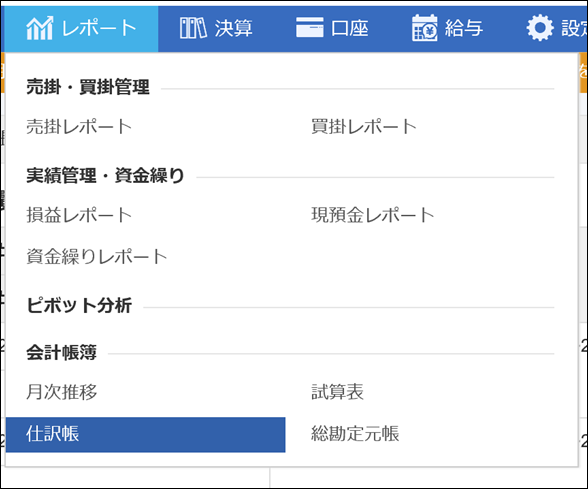
・エクスポートボタンをクリック、その他の設定をして[出力開始]
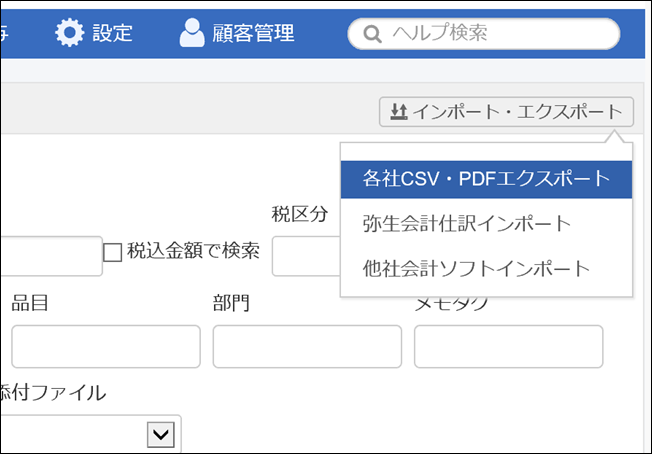
・ダウンロードできるようになるまでの時間をだいたい想定して待機する
・[出力した帳票一覧]をクリック
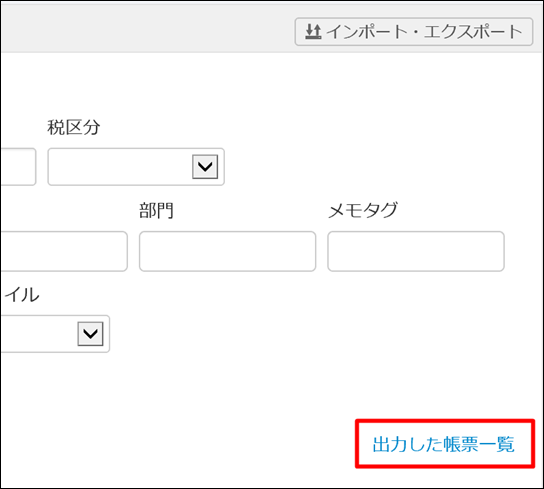
・ダウンロードボタンをクリック
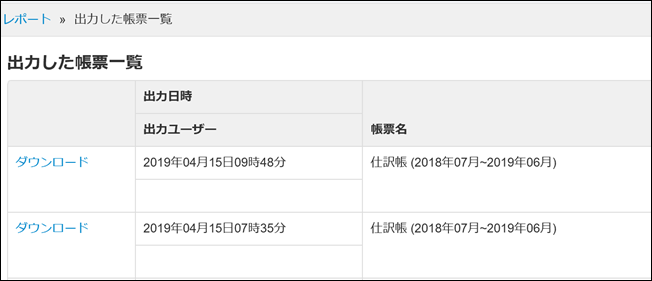
・[ファイルを開く]ボタンを押す

・警告に対して処理する
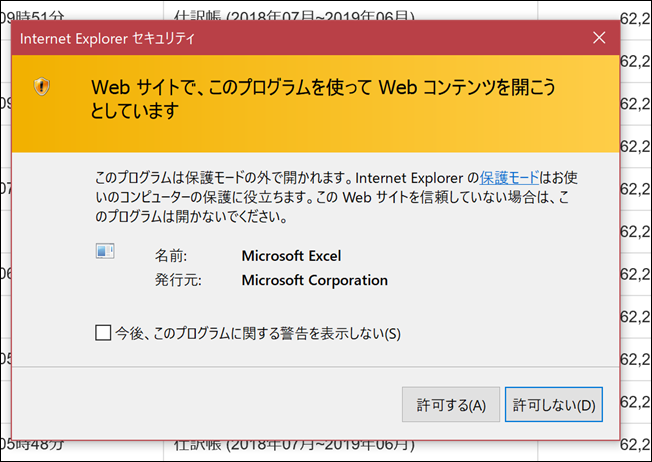
というものです。
基本的にはUiPathの ウェブレコーディング機能でつくることができます。
ブラウザを立ち上げるところからログインまではこんな感じです。
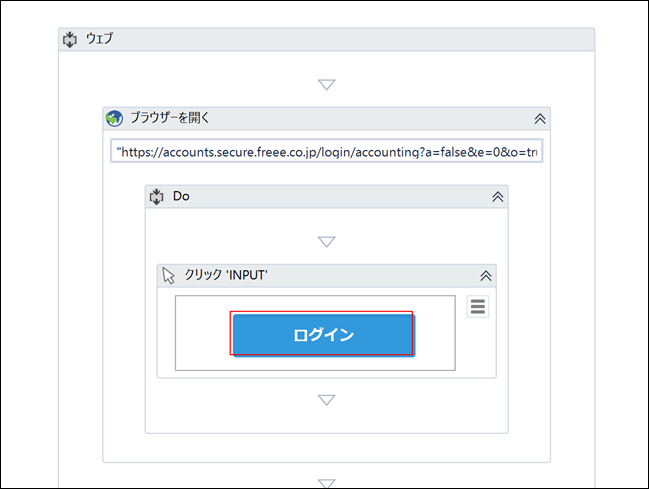
メニューの選択を ウェブレコーディングするときはちょっとコツがいります。
クリックして記憶しようとするとメニューが消えてしまいます。
[仕訳帳]を選択できず、記録できないのです。
こういった場合、メニューを消さないで時間差でクリックするようにという機能を使わなければいけません。
ウェブレコーディングで まず[レポート]をクリックし、その後F 2キーを押すと右下にカウントが出てきますのでこのカウントがゼロになってから仕訳帳をクリックしましょう。
「時間差で選択」という機能です。
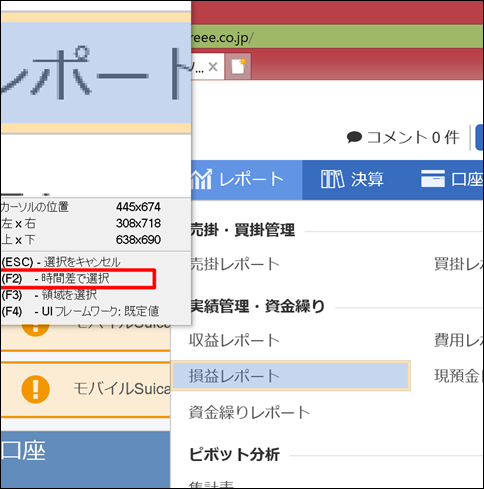
これで記録できます。
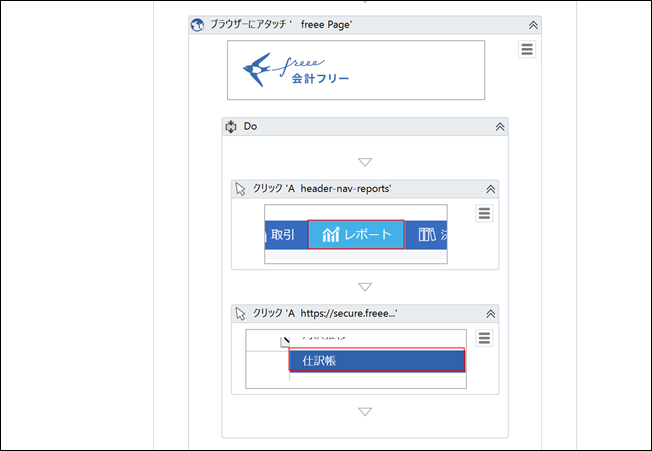
同様にエクスポートのところでも同じように F 2キーを使って記録します。
エクスポートをクリックする前には、[待機]アクティビティを2秒入れておいたほうが無難です。
処理速度がついていけず、エラーが出ることがあるからです。
もっとかっこいい方法もあるのですが、ひとまずは2秒待つ待って待っとけば大丈夫なので2秒で置いておけばいいのかなと思ってはいます。
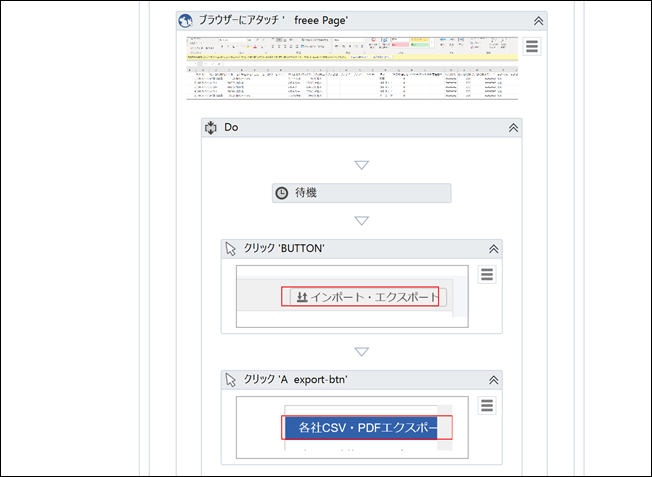
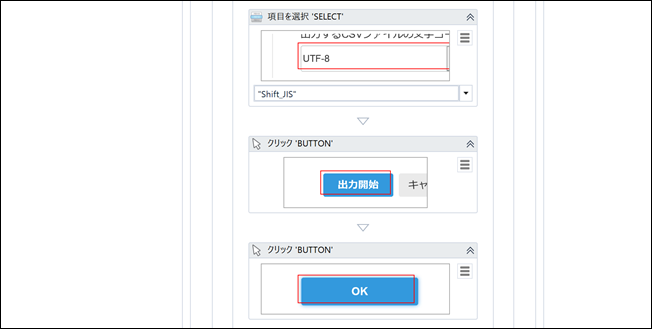
[出力した帳票一覧]をクリックするときに、たとえば1分待機していればひとまずデータはできてるでしょうから、クリックすればダウンロードできます。
私を試したところ、30秒あれば大丈夫なときもありますが、何度かやると駄目なときもありました。
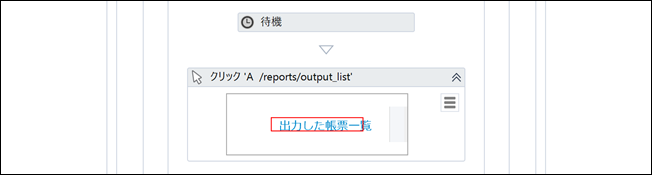
かっこよくつくろうとすると、多少なりとも時間や知識が必要ですので、ひとまずは[待機]を長めにし、動くようにしておくというのも手でしょう。
ダウンロードボタンをクリックすると Internet Explorer の場合、画面下に、開くか保存するかという選択ボタンが出てきます。
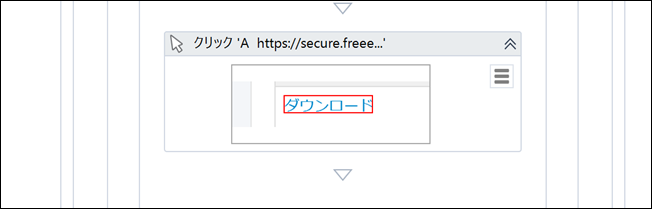
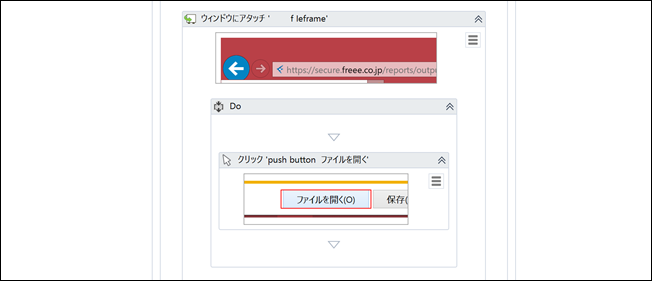
開くを選択すると警告が出てきますので、[許可する]をクリックするところもウェブレコーディングで記録します。
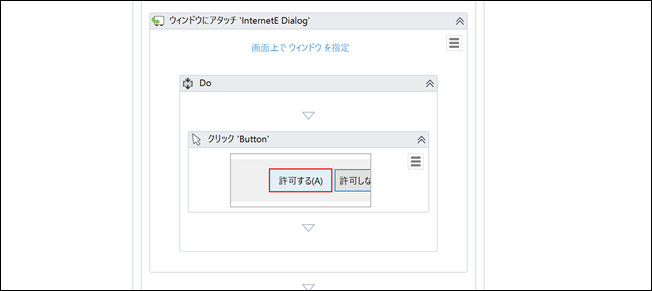
実行すると、このようにExcelが起動してデータを表示します。
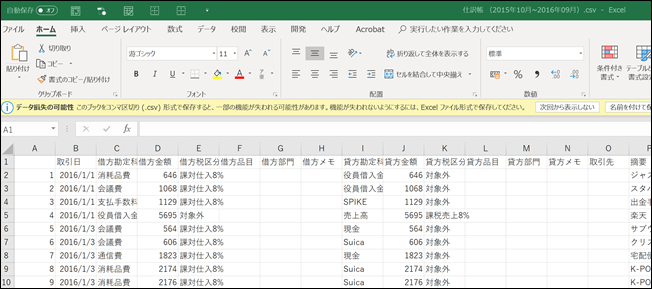
なお、どのデータを処理するかはあらかじめ選択しておきましょう。
RPA UiPathでダウンロード可能になったらダウンロードするしくみ
ダウンロード可能になったらダウンロードするしくみは、[リトライスコープ]というアクティビティを使います。
これは特定の条件を満たすまで、処理を繰り返すという機能です。
UiPathリトライスコープの使い方
この場合は、「ダウンロード」という文字が出てくるまでブラウザを更新するということを繰り返します。
メールが届いたらという処理もできますが、また別の設定も必要ではあるので、今回はこちらを採用しました。
[リトライスコープ]を入れると、まずどういう操作をするかというものを準備する必要があるので
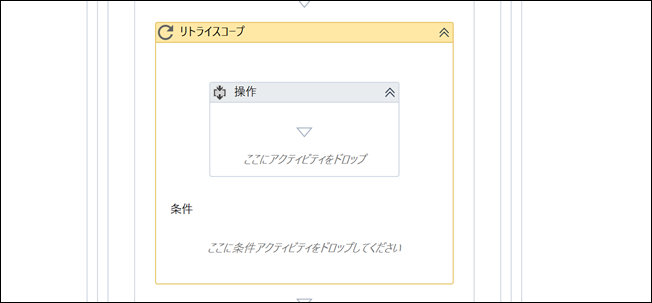
左側のアクティビティから[ブラウザーを更新]を入れましょう。
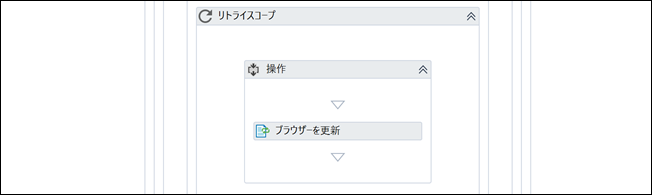
次に条件に相当するアクティビティを入れる必要がありますので、[テキストの有無を確認]というアクティビティを入れます。
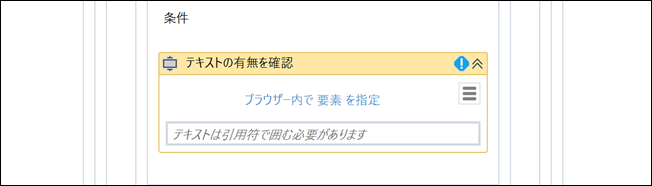
ダウンロードというテキストを見つけるまでブラウザの更新を繰り返すという意味です。
このテキストがどこにあるかというものは、要素というもので指定しなければいけません。
ブラウザの中に表示されているものは要素という名前がついています。
その要素を[テキスト有無の確認]アクティビティの中で[ブラウザー内で要素を指定]をクリックして、実際に選択してみます。
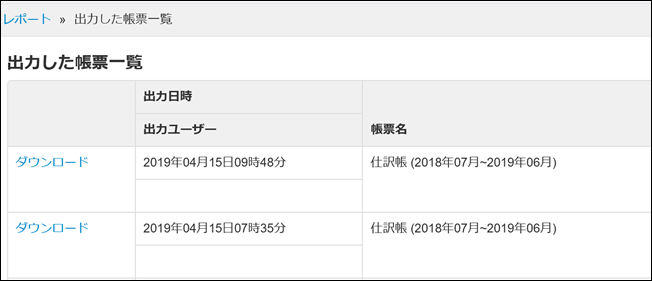
これで記録されているわけです。
[テキストの有無を確認]アクティビティで、[セレクターを編集]をみてみると、

deal_txn_tableのtableRow(表の行)が3と認識しているわけです。
この要素UiPathに伝えています。
場所つまり要素を確定した後は、どういったテキストの有無を確認するかを入れる必要がありますので、ダブルコーテーション付きでダウンロードと入れます。
(プログラムでは文字はダブルコーテーションで囲みます)
これでダウンロードという文字を確認するまでブラウザを更新してくれるのです。
もしダウンロードいう文字を確認したら次に進みますので[ダウンロードをクリック]というアクティビティを実行します。
以降は上記と同じです。
サンプルはこちらからダウンロードできます。
(スクリーンショットなし)
https://www.dropbox.com/sh/p7w59iqoljo7oir/
freeeから推移表ダウンロードを自動化するRPA UiPath
仕訳データに限らず推移表でもこれはできます。
私は仕訳データと推移表をExcelで加工していますので、この2つができれば十分です。
推移表の場合は同じくウェブレコーディングでつくっていきます。
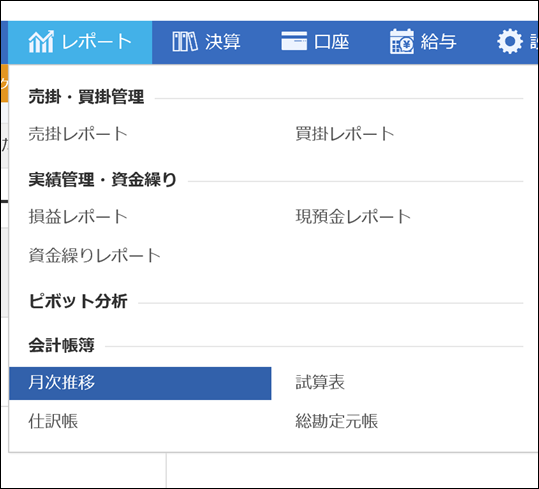
気をつけなきゃいけないのはエクスポートをした後に設定があるということです 。
[項目を整列する]にチェックを入れておかないと、Excelでは加工しにくくなります。
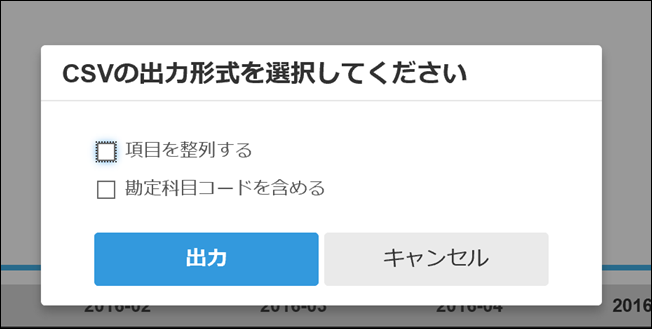
RPA の使いどころは、よく聞かれることはあるのですが 、IT で効率化できるのだったら使う必要はありません。
しくみ上しかたないのかもしれませんが、会計ソフトからのダウンロードがスムーズにできるなら RPA は必要ないわけです。
今回の例だとエクスポートボタンを押して、通常のダウンロードのようにすぐダウンロードが始まればストレスも感じません。
(以前要望出したのですがまあ通らないんでしょうね)
IT ソフトで効率ができないところは RPA で補うというイメージです。
まあその前に効率的ではない・使いにくい IT ソフトは使うのをやめるという選択肢ももちろんあります。
ソフトを使わざるを得ないというのは、その仕事それぞれであるわけですので、そこを効率化するときには RPA が有効です。
ソフトの改善を待たずにして先に動けますので。
■編集後記
昨日は、午後に個別コンサルティング。
HPに関してでした。
初期設定、現状のHPの復元をし、次回までに記事をアップしていただくという流れです。
■昨日の「1日1新」
スーパーロボット大戦T クリア
娘にオムライス
BASE BREAD
■昨日の娘日記
昨日は、一緒にスーパーに行き買い物して、ランチはオムライス。
食べたいと言っていたので。
ケチャップのくまつきです。
卵とケチャップ中心に食べていましたが。
■著書
『税理士のためのプログラミング -ChatGPTで知識ゼロから始める本-』
『すべてをがんばりすぎなくてもいい!顧問先の満足度を高める税理士業務の見極め方』
ひとり税理士のギモンに答える128問128答
【インボイス対応版】ひとり社長の経理の基本
「繁忙期」でもやりたいことを諦めない! 税理士のための業務効率化マニュアル
ひとり税理士の自宅仕事術
リモート経理完全マニュアル――小さな会社にお金を残す87のノウハウ
ひとり税理士のセーフティネットとリスクマネジメント
税理士のためのRPA入門~一歩踏み出せば変えられる!業務効率化の方法~
やってはいけないExcel――「やってはいけない」がわかると「Excelの正解」がわかる
AI時代のひとり税理士
新版 そのまま使える 経理&会計のためのExcel入門
フリーランスとひとり社長のための 経理をエクセルでトコトン楽にする本
新版 ひとり社長の経理の基本
『ひとり税理士の仕事術』
『フリーランスのための一生仕事に困らない本』
【監修】十人十色の「ひとり税理士」という生き方
